Introduzione
In questo documento viene descritto come configurare una coppia HA (High Availability) attiva/standby di Secure Firewall Threat Defense (FTD) gestita localmente.
Prerequisiti
Requisiti
È consigliabile conoscere i seguenti argomenti:
- Configurazione iniziale di Cisco Secure Firewall Threat Defense tramite GUI e/o shell.
Componenti usati
Le informazioni fornite in questo documento si basano sulle seguenti versioni software e hardware:
- FPR2110 versione 7.2.5 gestito localmente da Firepower Device Manager (FDM)
Le informazioni discusse in questo documento fanno riferimento a dispositivi usati in uno specifico ambiente di emulazione. Su tutti i dispositivi menzionati nel documento la configurazione è stata ripristinata ai valori predefiniti. Se la rete è operativa, valutare attentamente eventuali conseguenze derivanti dall'uso dei comandi.
Topologia della rete
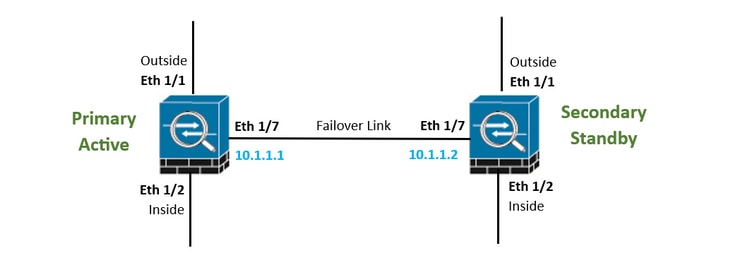
Configurazione
Configurare l'unità primaria per l'alta disponibilità
Passaggio 1. Fare clic su Device (Dispositivo) e premere il pulsante Configure (Configura) situato nell'angolo in alto a destra, accanto allo stato High Availability (Alta disponibilità).
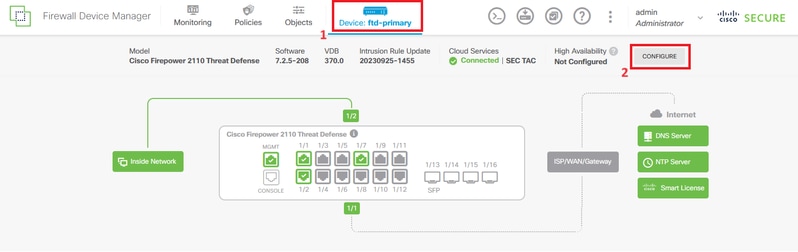
Passaggio 2. Nella pagina Alta disponibilità fare clic sulla casella Dispositivo principale.
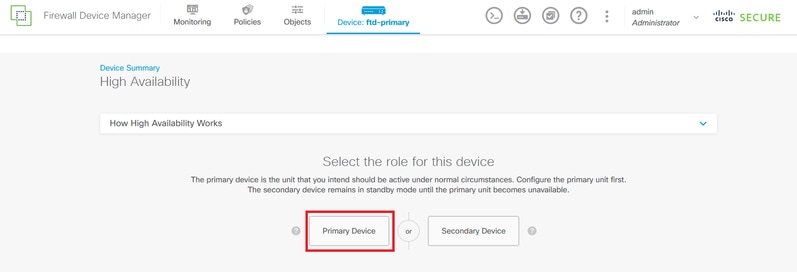
Passaggio 3. Configurare le proprietà Collegamento di failover.
Selezionare l'interfaccia connessa direttamente al firewall secondario e impostare l'indirizzo IP primario e secondario nonché la subnet netmask.
Selezionare la casella di controllo Utilizza la stessa interfaccia del collegamento di failover per il collegamento di failover stateful.
Deselezionare la casella Chiave di crittografia IPSec e fare clic su Attiva HA per salvare le modifiche.
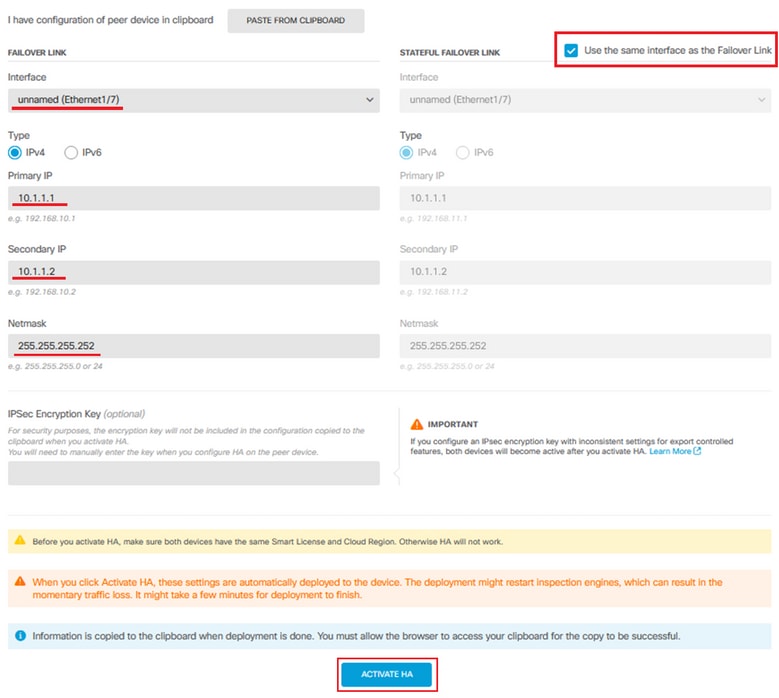

Suggerimento: utilizzare una subnet mask di piccole dimensioni, dedicata esclusivamente al traffico di failover per evitare violazioni della sicurezza e/o problemi di rete il più possibile.

Avviso: la configurazione viene distribuita immediatamente nel dispositivo. Non è necessario avviare un processo di distribuzione. Se non viene visualizzato un messaggio che indica che la configurazione è stata salvata e che la distribuzione è in corso, scorrere fino alla parte superiore della pagina per visualizzare i messaggi di errore. La configurazione viene copiata anche negli Appunti. È possibile utilizzare la copia per configurare rapidamente l'unità secondaria. Per una maggiore protezione, la chiave di crittografia (se ne è stata impostata una) non è inclusa nella copia negli Appunti.
Passaggio 4. Al termine della configurazione, viene visualizzato un messaggio in cui vengono illustrati i passaggi successivi. Fare clic su Scarica dopo aver letto le informazioni.
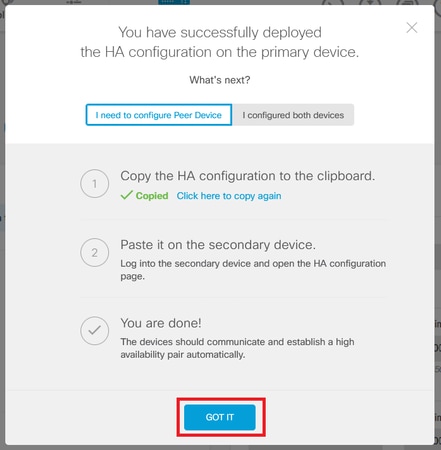
Configurare l'unità secondaria per l'alta disponibilità
Passaggio 1. Fare clic su Device (Dispositivo) e premere il pulsante Configure (Configura) situato nell'angolo in alto a destra, accanto allo stato High Availability (Alta disponibilità).
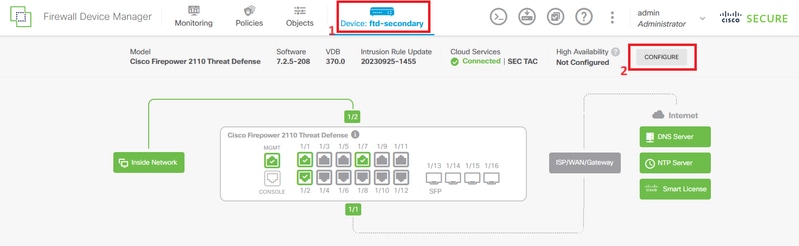
Passaggio 2. Nella pagina Alta disponibilità fare clic sulla casella Periferica secondaria.
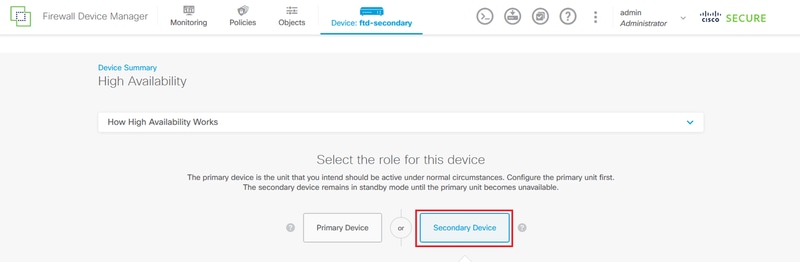
Passaggio 3. Configurare le proprietà Collegamento di failover. È possibile incollare le impostazioni memorizzate negli Appunti dopo aver configurato l'FTD principale oppure continuare manualmente.
Passaggio 3.1. Per incollare dagli Appunti, fare clic sul pulsante Incolla dagli Appunti, incollare nella configurazione (premere contemporaneamente i tasti Ctrl+v) e fare clic su OK.
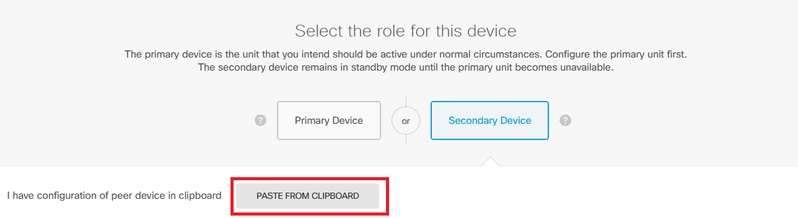
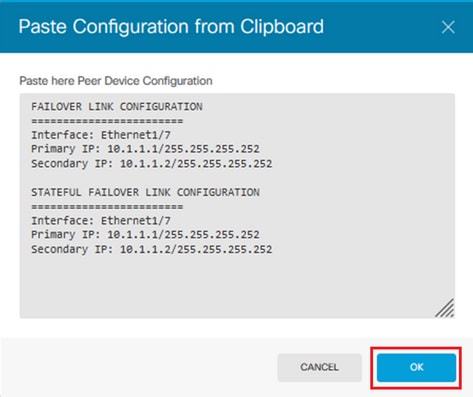
Passaggio 3.2. Per procedere manualmente, selezionare l'interfaccia connessa direttamente al firewall secondario e impostare l'indirizzo IP primario e secondario nonché la subnet netmask. Selezionare la casella di controllo Utilizza la stessa interfaccia del collegamento di failover per il collegamento di failover stateful.

Passaggio 4. Deselezionare la casella Chiave di crittografia IPSec e fare clic su Attiva HA per salvare le modifiche.

Avviso: la configurazione viene distribuita immediatamente nel dispositivo. Non è necessario avviare un processo di distribuzione. Se non viene visualizzato un messaggio che indica che la configurazione è stata salvata e che la distribuzione è in corso, scorrere fino alla parte superiore della pagina per visualizzare i messaggi di errore.
Passaggio 5. Al termine della configurazione, viene visualizzato un messaggio in cui vengono illustrati i passaggi successivi da eseguire. Fare clic su Scarica dopo aver letto le informazioni.
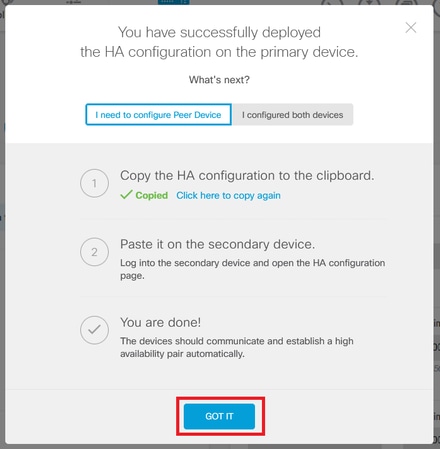
Verifica
- A questo punto lo stato del dispositivo indica che si tratta del dispositivo secondario nella pagina Alta disponibilità. Se l'unione con il dispositivo primario ha esito positivo, il dispositivo inizia a sincronizzarsi con il dispositivo primario e alla fine la modalità viene modificata in Standby e il peer in Attivo.
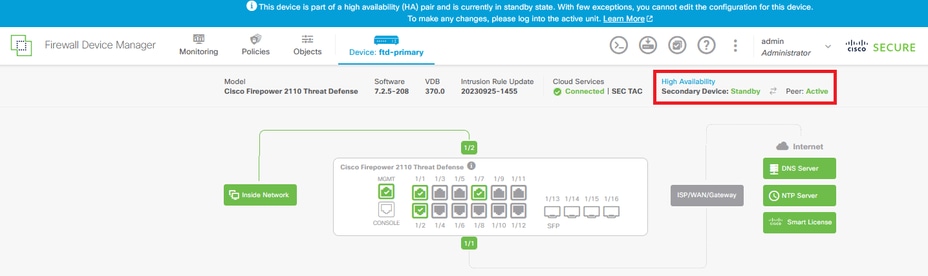
- L'FTD principale visualizza in genere anche lo stato Alta disponibilità, ma come Attivo e Peer: Standby.
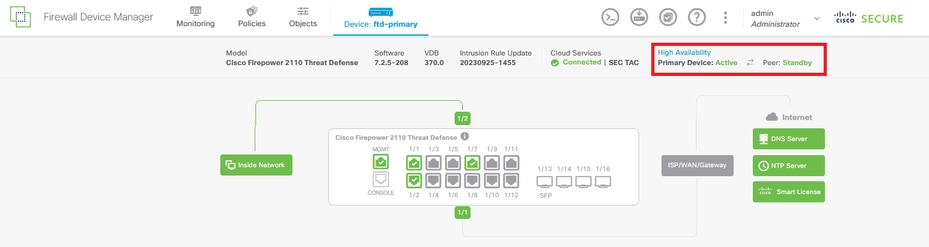
- Aprire una sessione SSH sull'FTD primario e usare il comando show running-config failover per verificare la configurazione.

- Convalidare lo stato corrente del dispositivo con il comando show failover state.
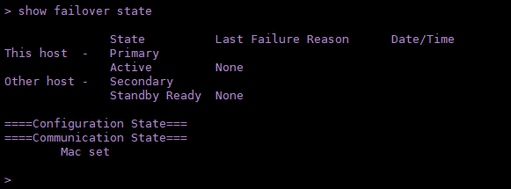

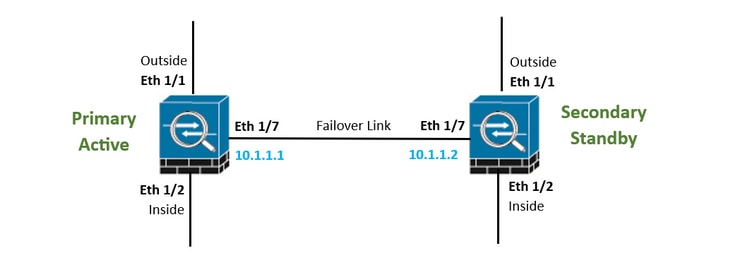
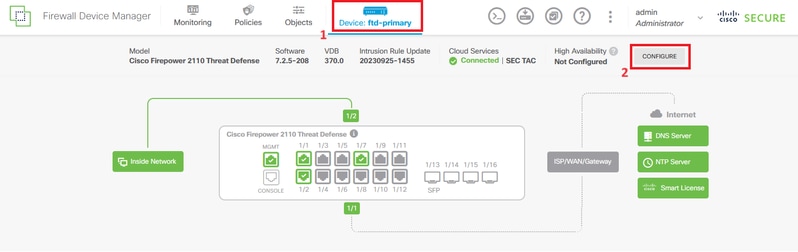
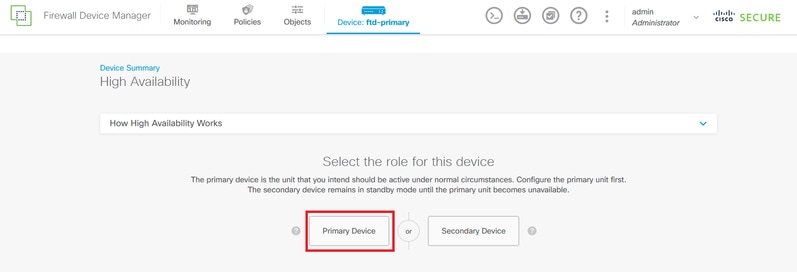
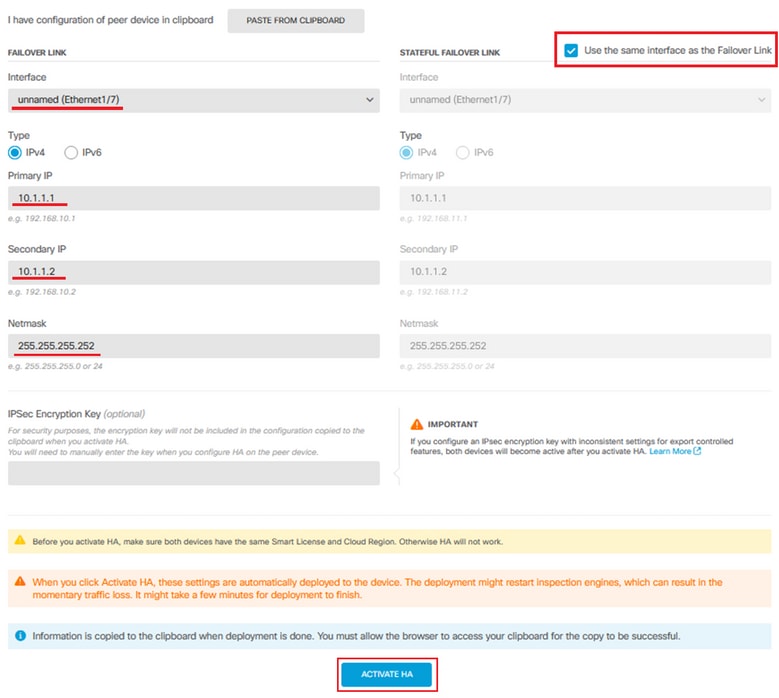


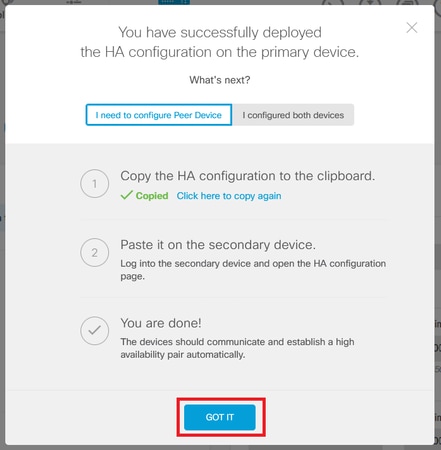
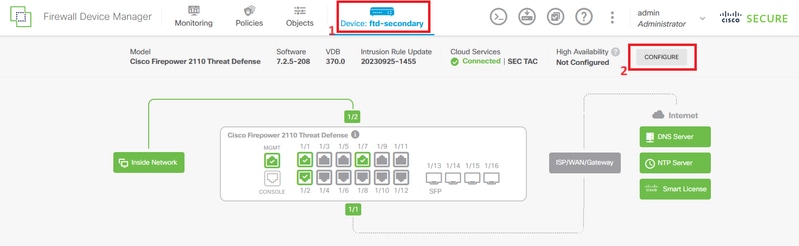
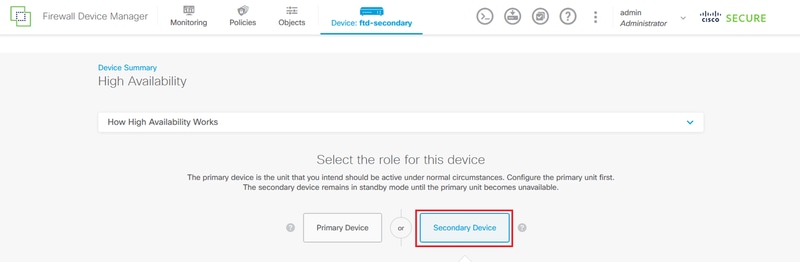
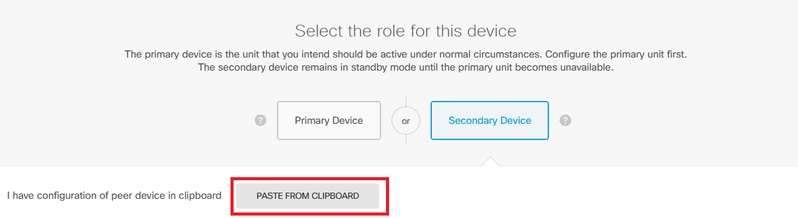
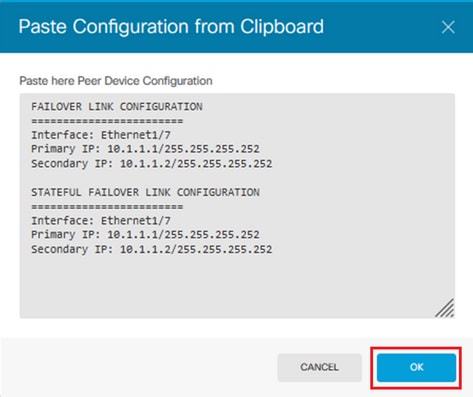

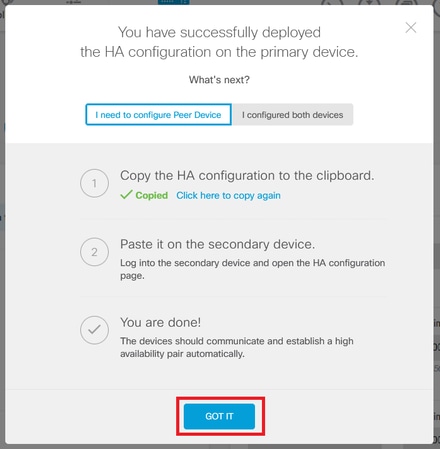
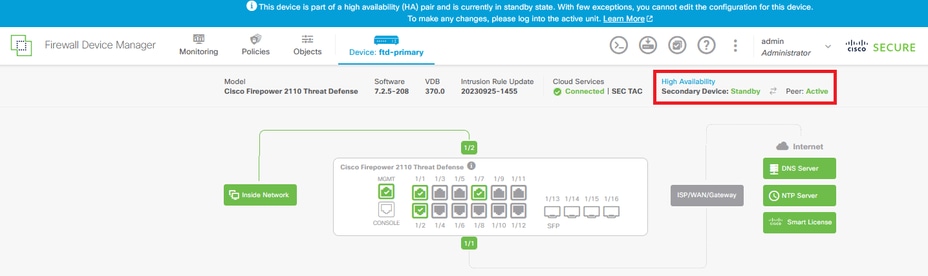
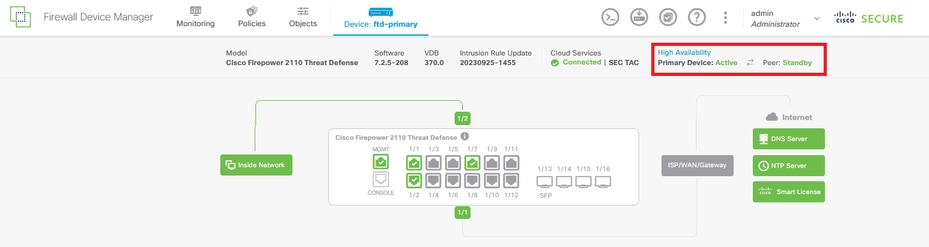

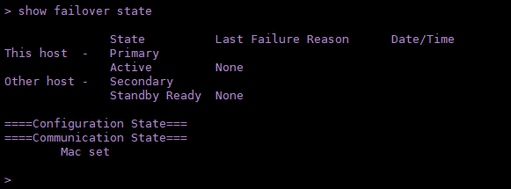
 Feedback
Feedback